サイトのプライバシー設定では、サイトを表示する人を管理したり、サイトを公開、非公開、あるいは「まもなく公開予定」に設定したりできます。このガイドではサイトで利用できる各設定について説明します。
このガイド内
サイトを立ち上げると、世界中の人がサイトを閲覧できるようになります。サイトを立ち上げるには「設定」→「一般」に移動し、「サイトを公開」ボタンをクリックします。このボタンが表示されない場合、サイトはすでに立ち上げられています。公開を停止するには、このガイドの次のセクションに記載のプライバシー設定を使って、「まもなく公開予定」に変更します。
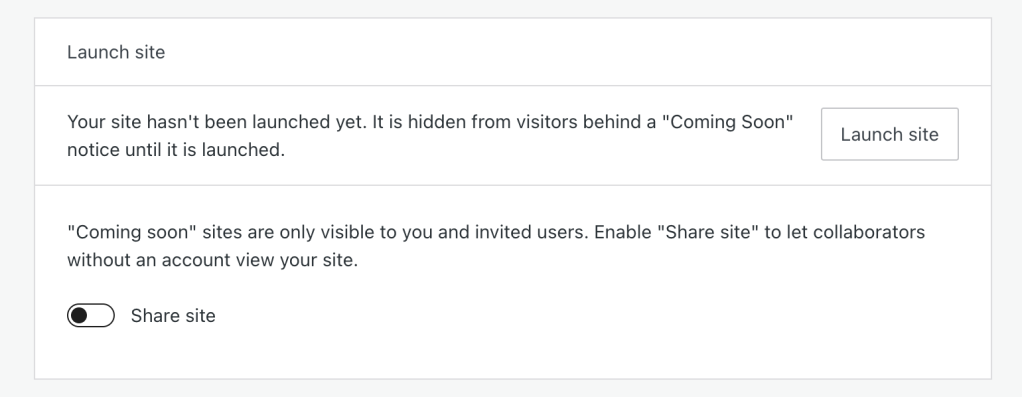
サイトの立ち上げ前に、アカウントのサインアップに使用したメールアドレスを認証する必要があります。受信箱に認証メールが見当たらない場合は、スパムメールや迷惑メールフォルダーを確認してください。「設定」→「一般」にある通知から認証メールを再送することもできます。

メールアドレスを認証すると、サイトを立ち上げられるようになります。
サイトのプライバシーオプションにアクセスする方法は以下のとおりです。
* プラグイン対応サイトの「設定」→ 「プライバシー」と混同しないでください。そちらはプライバシーポリシーの作成に使用します。
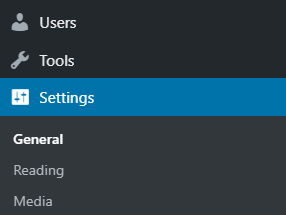
プライバシー設定は次のような画面です。
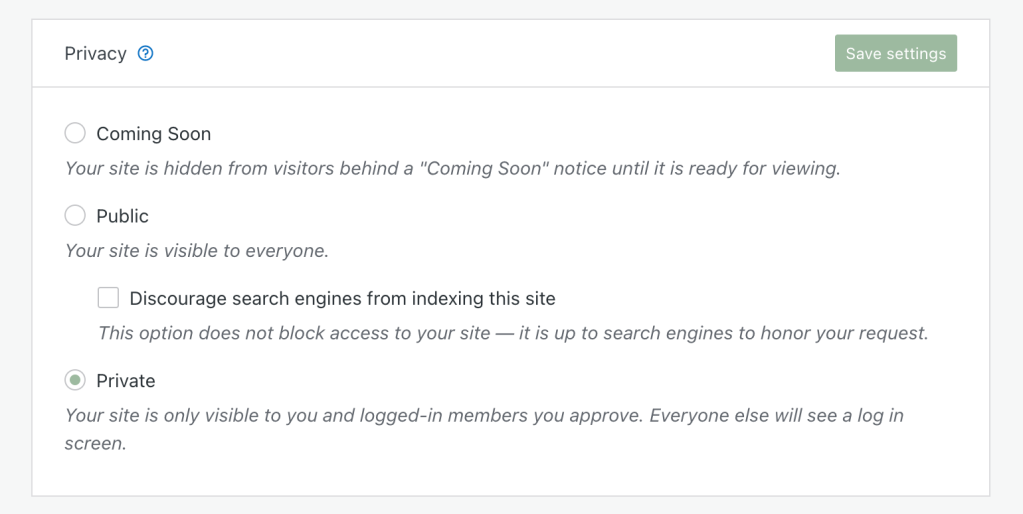
3つのオプションについては次のセクションで説明します。
正式に公開する前に時間をかけてサイトの作成ができるように、新しいサイトは初期設定では「まもなく公開予定」ページが表示されます。新規訪問者には、サイトを作成中であることを知らせるランディングページが表示されます。準備が整わないうちに、未完成のサイトが閲覧される心配はありません。
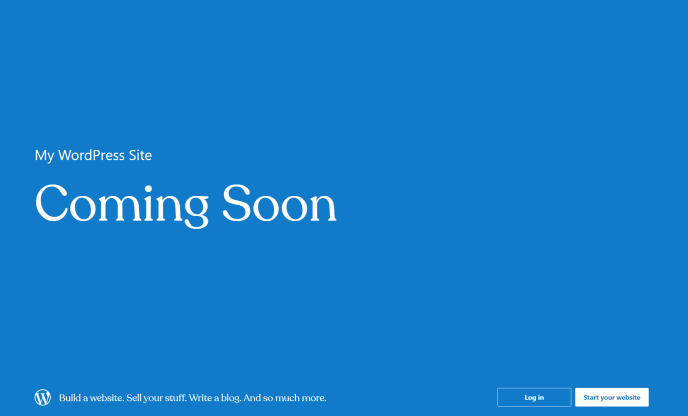
プラグイン対応のサイトで「プライバシー設定」に「まもなく公開予定」オプションが表示されない場合は、「WordPress.com 編集ツールキット」プラグインがサイトで有効になっていることを確認してください。「工事中」または「メンテナンス中」プラグインをインストールして、独自のカスタム「まもなく公開予定」ページをデザインすることもできます。
本ガイドのこのセクションは WordPress.com Creator プランまたは Entrepreneur プランを利用しているサイトを対象としています。サイトでレガシープランをご利用の場合は、この機能は Pro プランでご使用いただけます。
サイトが「まもなく公開予定」モードのときには、サイトの一意のプレビューリンクを生成することによって、チームまたはクライアントが「まもなく公開予定」のサイトにログインすることなくアクセスできます。これにより、簡単に進行中の作業を共有し、フィードバックを受けて、サイトの作業を続けられます。
プレビューリンクを作成するには、次のステップに沿って操作します。
- ダッシュボードにアクセスします。
- 左側の「設定」→「一般」に移動します。
- まだ立ち上がっていないサイトの場合、「サイトの立ち上げ」セクションに移動します。
- すでに立ち上がっているサイトの場合、「プライバシー」セクションに移動し、サイトが「まもなく公開予定」モードであることを確認します。
- 「サイトを共有する」切り替えボタンをオンにして、リンクを生成します。
- 「コピー」ボタンをクリックして、プレビューリンクをコピーし、必要な人に共有します。

ほとんどのサイトで使用されている設定です。この設定では誰でもサイトを閲覧できます。また、サイトは検索エンジンの結果と他のコンテンツサイトにも表示されます。
すべての訪問者がサイトを閲覧できるものの、Google などの検索エンジンにはサイトが表示されないようにするには、このオプションを選択すると、検索エンジンのほとんどのウェブクローラープログラムがブロックされます。「検索エンジンがサイトをインデックスしないようにする」の横のボックスにチェックを入れると、検索エンジンにサイトが表示されなくなります。ただし、すべての検索エンジンでこの設定が機能するとは限りません。
サイトを非公開にする場合は、この設定を選択します。特定の人にサイトを表示する (有効にしている場合はコメントの追加も含む) には、その相手を招待する必要があります。
サイトを非公開としてマークすると、招待されて作成した WordPress.com アカウントにログインしていない訪問者には、「非公開サイト」ページと表示されます。

非公開サイトに招待者を追加するには、こちらのページで説明している招待の手順に従ってください。非公開サイトに追加されたすべてのユーザーが WordPress.com アカウントを持っている必要があります。WordPress.com アカウントへのログインに基づいて、許可したユーザーにのみサイトが表示されます。
訪問者が非公開サイトへのアクセス権をリクエストするには、WordPress.com アカウントにログインしている状態で、非公開サイトを閲覧する際に「アクセス権をリクエスト」リンクをクリックします。訪問者がサイトの閲覧を希望しているという通知がサイト所有者に届きます。リクエストを承認するか却下するかはサイト所有者の判断に委ねられます。
プラグイン対応のサイトでサイトを非公開に設定すると、外部ソースからサイトを完全に非公開にする機能の一部が無効になります。これにより、ポスター画像、テーマとプラグインの機能の一部が適切に表示されない場合があります。
プラグイン対応サイトが「非公開」の場合、次の Jetpack 機能は無効になります。
メディアのポスター画像がグレーのボックスで表示される
プラグイン対応のサイトを「非公開」モードに設定すると、以前にサイトアクセラレーターを有効にして画像の表示をスピードアップしていた場合、メディアライブラリとライブサイトのポスター画像がグレーのボックスで表示されることがあります。画像はその場所に残っていますが、サイト構築時にメディアの読み込みを確認するには、「まもなく公開予定」または「公開」モードに切り替える必要があります。
プラグインとテーマの機能が制限される
一部のプラグインとテーマでは、外部リソースとの情報の送受信を利用します。非公開モードでは JSON API が無効となり、外部リソースとの通信が停止します。この問題を避けるには、「プライバシー設定」を「まもなく公開予定」または「公開」に切り替えます。
プラグイン対応のサイトで非公開モードとの競合が発生している場合は、サイトを非公開にしたまま、必要なモジュールを使用できる、次のオプションをお試しください。
まもなく公開予定
サイトを「まもなく公開予定」モードに設定すると、すべての機能が動作し、画像が想定どおりに読み込まれます。
メンテナンスモードプラグイン
さまざまなメンテナンスモードプラグインで、サイトの構築を続けながら、好みに合わせてサイトのランディングページをカスタマイズできます。プラグインを使用するには、サイトを「公開」モードに設定し、メンテナンスプラグインをインストールして設定できます。
コメントを投稿するにはログインしてください。